修复WINXP系统无法正常启动技巧
- 格式:pptx
- 大小:54.09 KB
- 文档页数:12
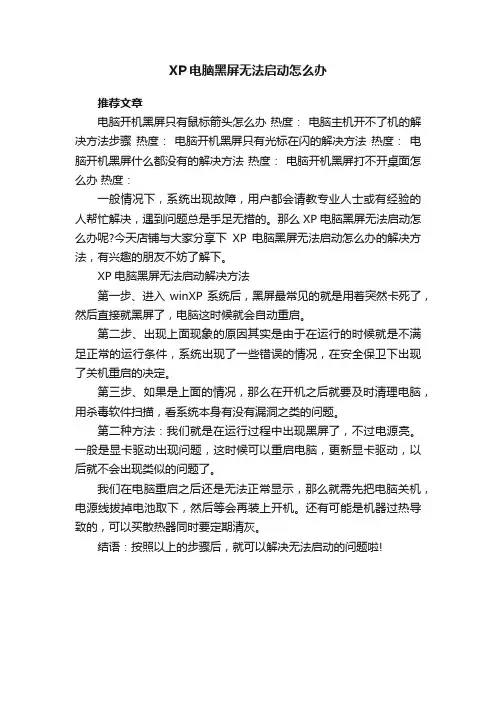
XP电脑黑屏无法启动怎么办
推荐文章
电脑开机黑屏只有鼠标箭头怎么办热度:电脑主机开不了机的解决方法步骤热度:电脑开机黑屏只有光标在闪的解决方法热度:电脑开机黑屏什么都没有的解决方法热度:电脑开机黑屏打不开桌面怎么办热度:
一般情况下,系统出现故障,用户都会请教专业人士或有经验的人帮忙解决,遇到问题总是手足无措的。
那么XP电脑黑屏无法启动怎么办呢?今天店铺与大家分享下XP电脑黑屏无法启动怎么办的解决方法,有兴趣的朋友不妨了解下。
XP电脑黑屏无法启动解决方法
第一步、进入winXP系统后,黑屏最常见的就是用着突然卡死了,然后直接就黑屏了,电脑这时候就会自动重启。
第二步、出现上面现象的原因其实是由于在运行的时候就是不满足正常的运行条件,系统出现了一些错误的情况,在安全保卫下出现了关机重启的决定。
第三步、如果是上面的情况,那么在开机之后就要及时清理电脑,用杀毒软件扫描,看系统本身有没有漏洞之类的问题。
第二种方法:我们就是在运行过程中出现黑屏了,不过电源亮。
一般是显卡驱动出现问题,这时候可以重启电脑,更新显卡驱动,以后就不会出现类似的问题了。
我们在电脑重启之后还是无法正常显示,那么就需先把电脑关机,电源线拔掉电池取下,然后等会再装上开机。
还有可能是机器过热导致的,可以买散热器同时要定期清灰。
结语:按照以上的步骤后,就可以解决无法启动的问题啦!。
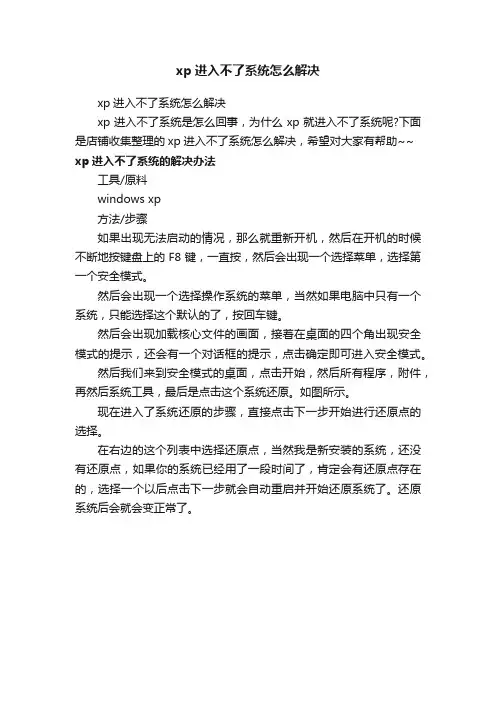
xp进入不了系统怎么解决
xp进入不了系统怎么解决
xp进入不了系统是怎么回事,为什么xp就进入不了系统呢?下面是店铺收集整理的xp进入不了系统怎么解决,希望对大家有帮助~~ xp进入不了系统的解决办法
工具/原料
windows xp
方法/步骤
如果出现无法启动的情况,那么就重新开机,然后在开机的时候不断地按键盘上的F8键,一直按,然后会出现一个选择菜单,选择第一个安全模式。
然后会出现一个选择操作系统的菜单,当然如果电脑中只有一个系统,只能选择这个默认的了,按回车键。
然后会出现加载核心文件的画面,接着在桌面的四个角出现安全模式的提示,还会有一个对话框的提示,点击确定即可进入安全模式。
然后我们来到安全模式的桌面,点击开始,然后所有程序,附件,再然后系统工具,最后是点击这个系统还原。
如图所示。
现在进入了系统还原的步骤,直接点击下一步开始进行还原点的选择。
在右边的这个列表中选择还原点,当然我是新安装的系统,还没有还原点,如果你的系统已经用了一段时间了,肯定会有还原点存在的,选择一个以后点击下一步就会自动重启并开始还原系统了。
还原系统后会就会变正常了。
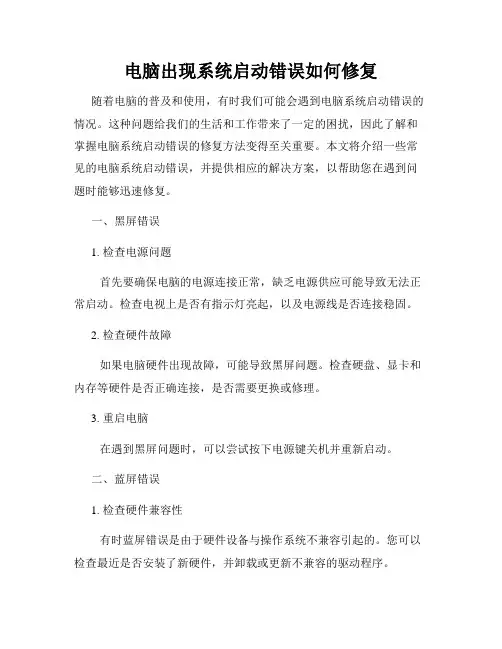
电脑出现系统启动错误如何修复随着电脑的普及和使用,有时我们可能会遇到电脑系统启动错误的情况。
这种问题给我们的生活和工作带来了一定的困扰,因此了解和掌握电脑系统启动错误的修复方法变得至关重要。
本文将介绍一些常见的电脑系统启动错误,并提供相应的解决方案,以帮助您在遇到问题时能够迅速修复。
一、黑屏错误1. 检查电源问题首先要确保电脑的电源连接正常,缺乏电源供应可能导致无法正常启动。
检查电视上是否有指示灯亮起,以及电源线是否连接稳固。
2. 检查硬件故障如果电脑硬件出现故障,可能导致黑屏问题。
检查硬盘、显卡和内存等硬件是否正确连接,是否需要更换或修理。
3. 重启电脑在遇到黑屏问题时,可以尝试按下电源键关机并重新启动。
二、蓝屏错误1. 检查硬件兼容性有时蓝屏错误是由于硬件设备与操作系统不兼容引起的。
您可以检查最近是否安装了新硬件,并卸载或更新不兼容的驱动程序。
2. 恢复系统使用系统恢复或还原功能可以帮助您恢复到上一次可用的系统状态,解决蓝屏错误。
可以尝试进入“安全模式”来执行此操作。
3. 检查病毒和恶意软件某些病毒和恶意软件可能会导致蓝屏错误。
及时更新和运行安全软件以扫描和清除电脑中的病毒或恶意软件。
三、启动无法完成1. 使用安全模式如果正常启动无法完成,您可以尝试使用安全模式启动电脑。
安全模式可帮助您确定问题是否与特定的驱动程序或应用程序有关。
2. 修复启动配置您可以使用Windows安装盘或启动盘,在启动选项中选择“修复启动”来修复损坏的启动配置文件。
3. 恢复到出厂设置如果无法通过其他方法修复启动问题,您可以考虑恢复电脑到出厂设置。
请注意,此操作将清除电脑上存储的所有数据,请提前备份重要文件和资料。
总结:在遇到电脑系统启动错误时,我们可以尝试一些简单的排查方法,例如检查电源和硬件连接、运行安全模式或使用系统恢复功能等。
如果问题依然存在,可以尝试使用专业的技术支持或寻求电脑维修服务的帮助。
维护好电脑的系统和硬件设备是避免各种启动错误的有效方法,定期进行系统更新和安全软件扫描等操作有助于保持电脑的正常运行。
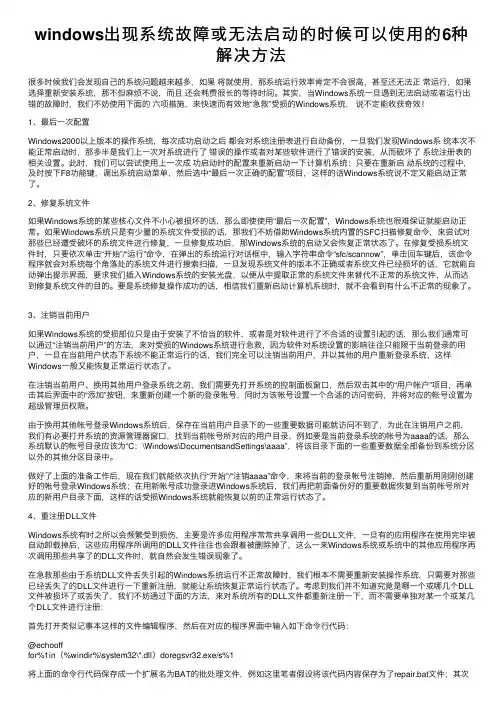
windows出现系统故障或⽆法启动的时候可以使⽤的6种解决⽅法很多时候我们会发现⾃⼰的系统问题越来越多,如果将就使⽤,那系统运⾏效率肯定不会很⾼,甚⾄还⽆法正常运⾏,如果选择重新安装系统,那不但⿇烦不说,⽽且还会耗费很长的等待时间。
其实,当Windows系统⼀旦遇到⽆法启动或者运⾏出错的故障时,我们不妨使⽤下⾯的六项措施,来快速⽽有效地“急救”受损的Windows系统,说不定能收获奇效! 1、最后⼀次配置 Windows2000以上版本的操作系统,每次成功启动之后都会对系统注册表进⾏⾃动备份,⼀旦我们发现Windows系统本次不能正常启动时,那多半是我们上⼀次对系统进⾏了错误的操作或者对某些软件进⾏了错误的安装,从⽽破坏了系统注册表的相关设置。
此时,我们可以尝试使⽤上⼀次成功启动时的配置来重新启动⼀下计算机系统:只要在重新启动系统的过程中,及时按下F8功能键,调出系统启动菜单,然后选中“最后⼀次正确的配置”项⽬,这样的话Windows系统说不定⼜能启动正常了。
2、修复系统⽂件 如果Windows系统的某些核⼼⽂件不⼩⼼被损坏的话,那么即使使⽤“最后⼀次配置”,Windows系统也很难保证就能启动正常。
如果Windows系统只是有少量的系统⽂件受损的话,那我们不妨借助Windows系统内置的SFC扫描修复命令,来尝试对那些已经遭受破坏的系统⽂件进⾏修复,⼀旦修复成功后,那Windows系统的启动⼜会恢复正常状态了。
在修复受损系统⽂件时,只要依次单击“开始”/“运⾏”命令,在弹出的系统运⾏对话框中,输⼊字符串命令“sfc/scannow”,单击回车键后,该命令程序就会对系统每个⾓落处的系统⽂件进⾏搜索扫描,⼀旦发现系统⽂件的版本不正确或者系统⽂件已经损坏的话,它就能⾃动弹出提⽰界⾯,要求我们插⼊Windows系统的安装光盘,以便从中提取正常的系统⽂件来替代不正常的系统⽂件,从⽽达到修复系统⽂件的⽬的。
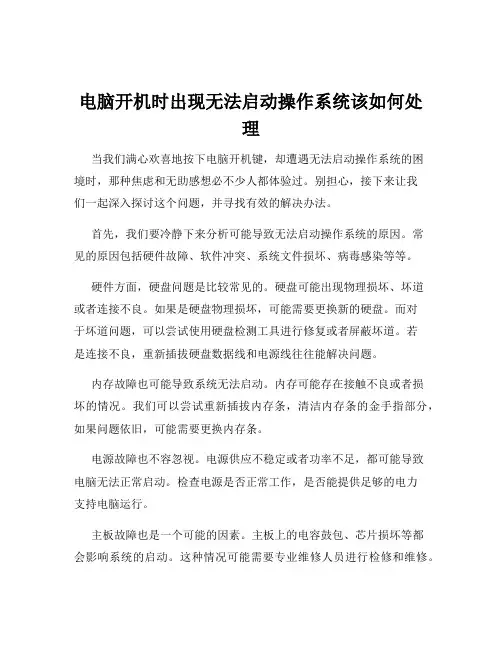
电脑开机时出现无法启动操作系统该如何处理当我们满心欢喜地按下电脑开机键,却遭遇无法启动操作系统的困境时,那种焦虑和无助感想必不少人都体验过。
别担心,接下来让我们一起深入探讨这个问题,并寻找有效的解决办法。
首先,我们要冷静下来分析可能导致无法启动操作系统的原因。
常见的原因包括硬件故障、软件冲突、系统文件损坏、病毒感染等等。
硬件方面,硬盘问题是比较常见的。
硬盘可能出现物理损坏、坏道或者连接不良。
如果是硬盘物理损坏,可能需要更换新的硬盘。
而对于坏道问题,可以尝试使用硬盘检测工具进行修复或者屏蔽坏道。
若是连接不良,重新插拔硬盘数据线和电源线往往能解决问题。
内存故障也可能导致系统无法启动。
内存可能存在接触不良或者损坏的情况。
我们可以尝试重新插拔内存条,清洁内存条的金手指部分,如果问题依旧,可能需要更换内存条。
电源故障也不容忽视。
电源供应不稳定或者功率不足,都可能导致电脑无法正常启动。
检查电源是否正常工作,是否能提供足够的电力支持电脑运行。
主板故障也是一个可能的因素。
主板上的电容鼓包、芯片损坏等都会影响系统的启动。
这种情况可能需要专业维修人员进行检修和维修。
软件方面,系统文件损坏是常见的问题之一。
可能是由于不当的操作、突然断电或者病毒攻击导致系统文件丢失或损坏。
此时,我们可以尝试使用系统自带的修复工具进行修复,比如 Windows 系统中的“系统还原”和“启动修复”功能。
病毒感染也是导致系统无法启动的一个重要原因。
某些病毒可能会破坏系统的关键文件和设置,使系统无法正常启动。
在这种情况下,进入安全模式进行病毒查杀是一个可行的办法。
如果是软件冲突引起的问题,可能是最近安装的某个软件与系统不兼容或者与其他软件发生冲突。
我们可以尝试在安全模式下卸载最近安装的软件。
接下来,我们来具体说一说解决办法。
如果电脑开机后完全没有反应,电源指示灯都不亮,首先检查电源线是否插好,插座是否正常供电。
如果都没问题,那可能是电源本身出现故障,需要更换电源。

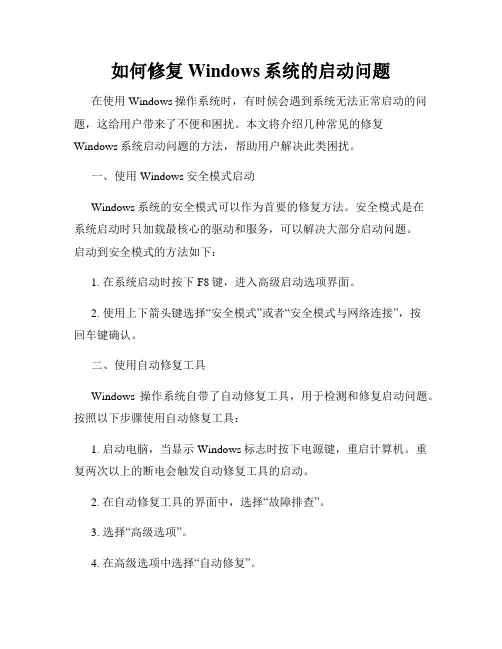
如何修复Windows系统的启动问题在使用Windows操作系统时,有时候会遇到系统无法正常启动的问题,这给用户带来了不便和困扰。
本文将介绍几种常见的修复Windows系统启动问题的方法,帮助用户解决此类困扰。
一、使用Windows安全模式启动Windows系统的安全模式可以作为首要的修复方法。
安全模式是在系统启动时只加载最核心的驱动和服务,可以解决大部分启动问题。
启动到安全模式的方法如下:1. 在系统启动时按下F8键,进入高级启动选项界面。
2. 使用上下箭头键选择“安全模式”或者“安全模式与网络连接”,按回车键确认。
二、使用自动修复工具Windows操作系统自带了自动修复工具,用于检测和修复启动问题。
按照以下步骤使用自动修复工具:1. 启动电脑,当显示Windows标志时按下电源键,重启计算机。
重复两次以上的断电会触发自动修复工具的启动。
2. 在自动修复工具的界面中,选择“故障排查”。
3. 选择“高级选项”。
4. 在高级选项中选择“自动修复”。
5. 等待自动修复工具完成修复过程,根据提示重启系统。
三、使用系统还原系统还原是一种简单而有效的修复方法,如果系统启动问题是由最近的软件安装或系统设置更改引起的,可以通过系统还原回到之前的状态。
按照以下步骤进行系统还原:1. 启动电脑,当显示Windows标志时按下电源键,重启计算机。
重复两次以上的断电会触发自动修复工具的启动。
2. 在自动修复工具的界面中,选择“故障排查”。
3. 选择“高级选项”。
4. 在高级选项中选择“系统还原”。
5. 选择一个较早的系统恢复点,按照提示完成还原过程。
四、修复启动文件如果Windows系统启动问题是由于启动文件损坏或丢失引起的,可以通过修复启动文件来解决。
按照以下步骤进行启动文件修复:1. 使用Windows安装光盘或启动盘启动计算机。
2. 在安装界面上选择相应的语言和其他首选项,点击“下一步”。
3. 点击“修复计算机”。
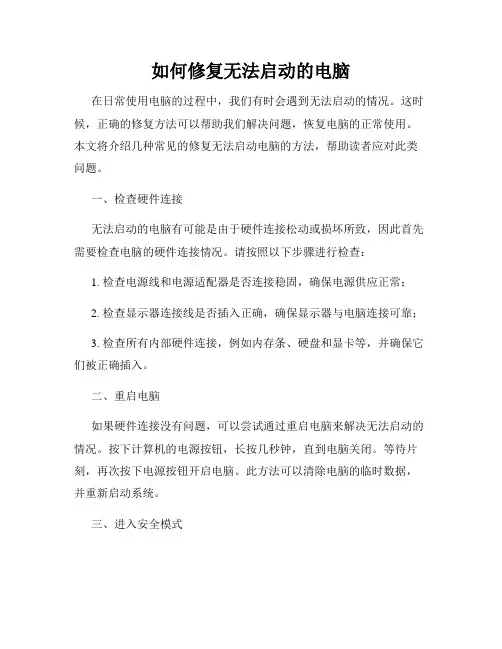
如何修复无法启动的电脑在日常使用电脑的过程中,我们有时会遇到无法启动的情况。
这时候,正确的修复方法可以帮助我们解决问题,恢复电脑的正常使用。
本文将介绍几种常见的修复无法启动电脑的方法,帮助读者应对此类问题。
一、检查硬件连接无法启动的电脑有可能是由于硬件连接松动或损坏所致,因此首先需要检查电脑的硬件连接情况。
请按照以下步骤进行检查:1. 检查电源线和电源适配器是否连接稳固,确保电源供应正常;2. 检查显示器连接线是否插入正确,确保显示器与电脑连接可靠;3. 检查所有内部硬件连接,例如内存条、硬盘和显卡等,并确保它们被正确插入。
二、重启电脑如果硬件连接没有问题,可以尝试通过重启电脑来解决无法启动的情况。
按下计算机的电源按钮,长按几秒钟,直到电脑关闭。
等待片刻,再次按下电源按钮开启电脑。
此方法可以清除电脑的临时数据,并重新启动系统。
三、进入安全模式如果重启后仍然无法启动电脑,可以尝试进入安全模式。
安全模式是电脑的一个特殊模式,在该模式下,系统加载最小限度的驱动程序和服务,可以帮助我们排除一些正常模式下的故障。
启动电脑后,按下F8键(具体键位根据电脑品牌和型号有所不同)进入高级启动菜单。
在菜单中选择“安全模式”并按回车键。
电脑将进入安全模式,并显示桌面。
在这种模式下,我们可以对电脑进行进一步的故障排除。
四、修复启动问题如果以上方法都无效,我们可以尝试使用系统自带的修复工具解决启动问题。
根据不同的操作系统版本,修复方法也有所区别。
对于Windows 7及更早版本的系统,可以通过以下步骤来修复启动问题:1. 启动电脑,按下F8键进入高级启动菜单;2. 选择“修复您的计算机”选项,并按回车键;3. 在弹出的窗口中选择“启动修复”,系统会尝试自动修复启动问题。
对于Windows 8及更高版本的系统,可以通过以下步骤来修复启动问题:1. 使用系统安装光盘或U盘启动电脑;2. 在安装界面选择语言和其他参数,然后点击“下一步”;3. 点击“修复您的计算机”选项;4. 在下一界面选择“疑难解答” -> “高级选项” -> “启动设置” -> “重新启动”;5. 电脑重新启动后,按下F4或选择“4”进入安全模式;6. 在安全模式下,可以通过系统自带的修复工具解决启动问题。
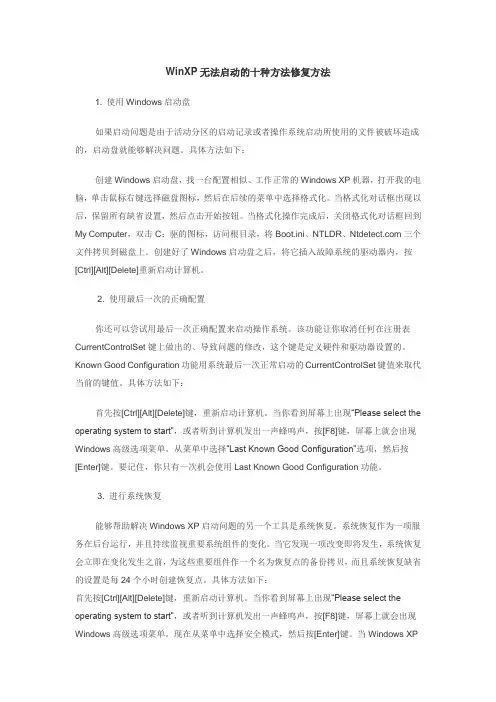
WinXP无法启动的十种方法修复方法1. 使用Windows启动盘如果启动问题是由于活动分区的启动记录或者操作系统启动所使用的文件被破坏造成的,启动盘就能够解决问题。
具体方法如下:创建Windows启动盘,找一台配置相似、工作正常的Windows XP机器,打开我的电脑,单击鼠标右键选择磁盘图标,然后在后续的菜单中选择格式化。
当格式化对话框出现以后,保留所有缺省设置,然后点击开始按钮。
当格式化操作完成后,关闭格式化对话框回到My Computer,双击C:驱的图标,访问根目录,将Boot.ini、NTLDR、三个文件拷贝到磁盘上。
创建好了Windows启动盘之后,将它插入故障系统的驱动器内,按[Ctrl][Alt][Delete]重新启动计算机。
2. 使用最后一次的正确配置你还可以尝试用最后一次正确配置来启动操作系统。
该功能让你取消任何在注册表CurrentControlSet键上做出的、导致问题的修改,这个键是定义硬件和驱动器设置的。
Known Good Configuration功能用系统最后一次正常启动的CurrentControlSet键值来取代当前的键值。
具体方法如下:首先按[Ctrl][Alt][Delete]键,重新启动计算机。
当你看到屏幕上出现“Please select the operating system to start”,或者听到计算机发出一声蜂鸣声,按[F8]键,屏幕上就会出现Windows高级选项菜单。
从菜单中选择“Last Known Good Configuration”选项,然后按[Enter]键。
要记住,你只有一次机会使用Last Known Good Configuration功能。
3. 进行系统恢复能够帮助解决Windows XP启动问题的另一个工具是系统恢复。
系统恢复作为一项服务在后台运行,并且持续监视重要系统组件的变化。
当它发现一项改变即将发生,系统恢复会立即在变化发生之前,为这些重要组件作一个名为恢复点的备份拷贝,而且系统恢复缺省的设置是每24个小时创建恢复点。
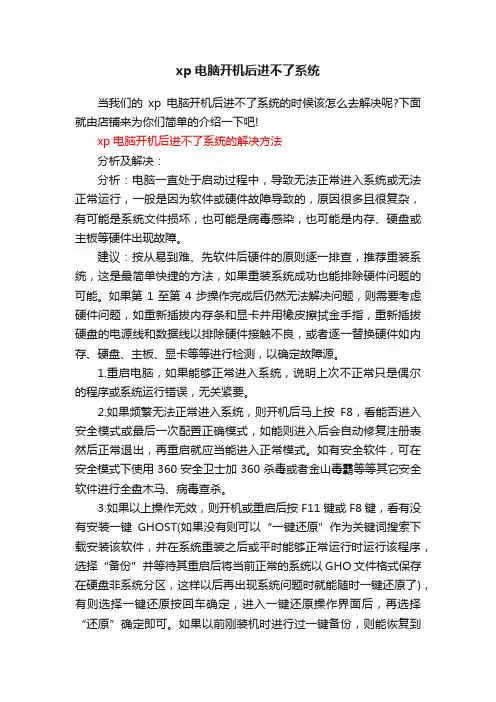
xp电脑开机后进不了系统当我们的xp电脑开机后进不了系统的时候该怎么去解决呢?下面就由店铺来为你们简单的介绍一下吧!xp电脑开机后进不了系统的解决方法分析及解决:分析:电脑一直处于启动过程中,导致无法正常进入系统或无法正常运行,一般是因为软件或硬件故障导致的,原因很多且很复杂,有可能是系统文件损坏,也可能是病毒感染,也可能是内存、硬盘或主板等硬件出现故障。
建议:按从易到难、先软件后硬件的原则逐一排查,推荐重装系统,这是最简单快捷的方法,如果重装系统成功也能排除硬件问题的可能。
如果第1至第4步操作完成后仍然无法解决问题,则需要考虑硬件问题,如重新插拔内存条和显卡并用橡皮擦拭金手指,重新插拔硬盘的电源线和数据线以排除硬件接触不良,或者逐一替换硬件如内存、硬盘、主板、显卡等等进行检测,以确定故障源。
1.重启电脑,如果能够正常进入系统,说明上次不正常只是偶尔的程序或系统运行错误,无关紧要。
2.如果频繁无法正常进入系统,则开机后马上按F8,看能否进入安全模式或最后一次配置正确模式,如能则进入后会自动修复注册表然后正常退出,再重启就应当能进入正常模式。
如有安全软件,可在安全模式下使用360安全卫士加360杀毒或者金山毒霸等等其它安全软件进行全盘木马、病毒查杀。
3.如果以上操作无效,则开机或重启后按F11键或F8键,看有没有安装一键GHOST(如果没有则可以“一键还原”作为关键词搜索下载安装该软件,并在系统重装之后或平时能够正常运行时运行该程序,选择“备份”并等待其重启后将当前正常的系统以GHO文件格式保存在硬盘非系统分区,这样以后再出现系统问题时就能随时一键还原了),有则选择一键还原按回车确定,进入一键还原操作界面后,再选择“还原”确定即可。
如果以前刚装机时进行过一键备份,则能恢复到备份时的状态。
4.如果没有一键还原,则使用系统U盘重装系统。
插入U盘后开机连按DEL键(笔记本一般为F2或根据屏幕底行提示字符)进入CMOS,进入BOOT选项卡设置USB磁盘为第一启动项。
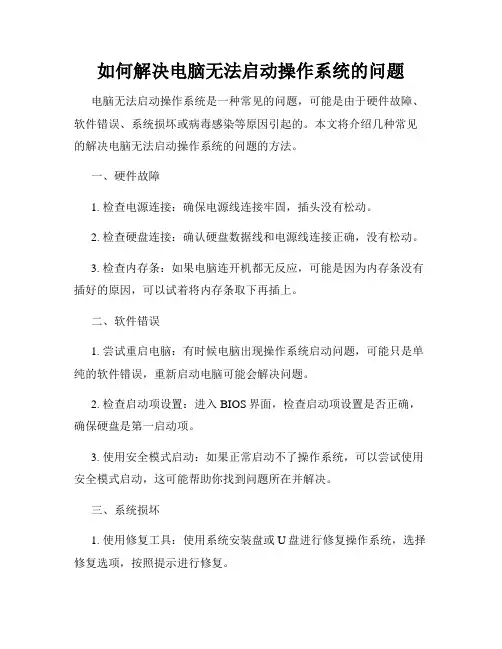
如何解决电脑无法启动操作系统的问题电脑无法启动操作系统是一种常见的问题,可能是由于硬件故障、软件错误、系统损坏或病毒感染等原因引起的。
本文将介绍几种常见的解决电脑无法启动操作系统的问题的方法。
一、硬件故障1. 检查电源连接:确保电源线连接牢固,插头没有松动。
2. 检查硬盘连接:确认硬盘数据线和电源线连接正确,没有松动。
3. 检查内存条:如果电脑连开机都无反应,可能是因为内存条没有插好的原因,可以试着将内存条取下再插上。
二、软件错误1. 尝试重启电脑:有时候电脑出现操作系统启动问题,可能只是单纯的软件错误,重新启动电脑可能会解决问题。
2. 检查启动项设置:进入BIOS界面,检查启动项设置是否正确,确保硬盘是第一启动项。
3. 使用安全模式启动:如果正常启动不了操作系统,可以尝试使用安全模式启动,这可能帮助你找到问题所在并解决。
三、系统损坏1. 使用修复工具:使用系统安装盘或U盘进行修复操作系统,选择修复选项,按照提示进行修复。
2. 重装操作系统:如果修复工具无法解决问题,你可以选择重装操作系统,但记得提前备份重要文件。
四、病毒感染1. 使用杀毒软件:先使用可信的杀毒软件对电脑进行全盘扫描,找出并清除病毒。
2. 手动清除病毒:如果杀毒软件不能完全清除病毒,你可以尝试手动清除,但需要非常小心,最好有专业人士的指导。
五、其他方法1. 使用系统还原:如果你的电脑在某个时间点之前是正常的,可以尝试使用系统还原功能来恢复到之前的状态。
2. 寻求专业帮助:如果你尝试了上述方法仍然无法解决问题,建议寻求专业技术人员的帮助。
总结:电脑无法启动操作系统可能是由于硬件故障、软件错误、系统损坏或病毒感染等原因引起的。
我们可以通过检查硬件连接、重启电脑、使用安全模式启动、修复操作系统、杀毒等方法来解决这个问题。
如果以上方法都不起作用,建议寻求专业人士的帮助。
希望本文对你解决电脑无法启动操作系统的问题有所帮助。
联想品牌机重装XP系统不能启动的解决办法不少维修朋友在给联想台式品牌机做XP时,遇到这样的问题,就是把硬盘重新分区,克隆上系统包后,发现硬盘启动不了,只有一光标在左上角闪。
重做系统多遍,重新分区,低格都无济于事,但在CMOS中能看到硬盘,而且硬盘在别的机器上能正常装系统运行。
找别的硬盘装在联想的机器上也能装系统。
怎么办??本人在这里把联想维修站处理这个问题分享给大家,希望对大家有所帮助。
处理这个问题分为下面的几步:1、把硬盘挂在其它有XP系统的机器上。
无论它是串口硬盘的还是并口硬盘的,在XP系统桌面上,右击“我的电脑”———>管理——>磁盘管理,看看要处理的硬盘是“磁盘?”,有磁盘0、磁盘1、磁盘2……,这一步一定要记清,一般要处理的硬盘是磁盘1.系统盘是磁盘0.2、点击“开始“——>运行,在运行对话框中,输入“CMD”,回车,出现黑色对话框,并有DOS提示符,如:c:\Documents and Settings\Administrator>.就在这个提示符下输入“DISKPART”,回车,出现“DISKPART>”,这时,输入“?”,回车,你会发现有很多参数,这个DISKPART命令是XP系统内置的对硬盘分区处理的一个DOS命令。
我们只需记住两个命令即可:SELECT和CLEAN。
3、在“DISKPART>”提示符下输入“SELECT DISK ?回车,这里要记住,单词之间都有空格,包括问号与DISK之间也有空格,问号就是要处理盘对应磁盘号,如SELECT DISK 1。
输入对了,就提示”磁盘?现在是所选磁盘".如果不正确,就会提示“您指定的磁盘无效。
”4、在DISKPART>下输入“CLEAN”,几秒钟后,提示“成功清除了磁盘?”。
5、关机,拆下硬盘,装回原机,重新分区,重装系统。
)这么做,本人是这样理解的,联想品牌机的BIOS里有网盾一类的软件,用于系统还原、硬盘保护的,如果重新分区了,在机器启动过程中,首先读取BIOS的内容,同时也调用了网盾软件,也就调运了软件中所记忆的原分区的信息,而这部分信息是记忆在硬盘引导区的某一个特殊区域中,而且用低格也清除不掉。
Windows XP无法启动的解决方法将Win 98升级为Win 2000,Win 2000改写了ntldr、、boot.ini这3个重要的启动文件,Win 2000无法引导Windows XP,造成Windows XP无法启动。
解决该故障的关键是用Windows XP引导Win 2000(注意:Win 2000引导不了Windows XP、但Windows XP可以引导Win 2000),即使用Windows XP的ntldr、文件启动系统,让Windows XP引导Win 2000。
解决故障的方法:先启动Win 98,然后从Windows XP的安装光盘的I386目录中提取ntldr、文件,将这两个文件拷贝到系统启动分区根目录下并将其置为只读、隐藏属性。
这样即可启动你的Windows XP了!如果你平常主要使用Windows XP工作,想将默认的启动选项改回为Windows XP的话,只需使用记事本编辑一下boot.ini文件,将该文件XP的启动条目拷到“default=”后即可,如下:[boot loader]timeout=30default=multi(0)disk(0)rdisk(0)partition(20)\WINDOWS[operating systems]multi(0)disk(0)rdisk(0)partition(20)\WINDOWS=“Microsoft Windows XP Professional”/fastdetect multi(0)disk(0)rdisk(0)partition(4)\WINNT=“Windows NT Server Version 4.00 [VGA mode]”/basevideo /somulti(0)disk(0)rdisk(0)partition(6)\WINNT=“Microsoft Windows 2000 Server”/fastdetect /noguibooC:\ = “Microsoft Windows”最后,将其置为只读、隐藏属性保存到系统启动分区的根目录下即可。
电脑开机后出现系统无法启动如何修复当我们满心欢喜地按下电脑开机键,期待着快速进入工作或娱乐状态时,却遭遇系统无法启动的情况,这无疑会让人感到十分沮丧和困扰。
不过别担心,下面就让我们一起来探讨一下系统无法启动的常见原因以及相应的修复方法。
首先,电源问题可能是导致系统无法启动的一个重要因素。
检查电源线是否插好,电源插座是否正常供电。
如果使用的是笔记本电脑,要确保电池电量充足或者连接的电源适配器工作正常。
有时候,电源故障可能会表现为电脑开机后风扇转动一下就停止,或者完全没有任何反应。
其次,硬件故障也可能引发系统无法启动。
比如内存、硬盘、显卡等硬件出现问题。
对于内存,可以尝试重新插拔内存条,清理金手指上的灰尘。
硬盘方面,如果听到硬盘发出异常的响声,可能意味着硬盘存在故障,需要使用硬盘检测工具进行检查和修复。
显卡问题则可能表现为显示屏无信号,此时可以重新插拔显卡或者更换显卡试试。
软件方面的原因同样不容忽视。
系统文件损坏或丢失是常见的情况之一。
这可能是由于突然断电、病毒攻击或者错误的操作导致的。
在这种情况下,可以尝试进入安全模式进行系统修复。
开机时按 F8 键(不同电脑可能按键不同),选择“安全模式”。
如果能够成功进入安全模式,可以通过系统自带的“系统还原”功能,将系统恢复到之前正常的状态。
另外,驱动程序问题也可能导致系统无法启动。
特别是在更新驱动程序后出现的故障。
可以在安全模式下卸载最近更新的驱动程序,或者使用驱动精灵等工具进行驱动的修复和回滚。
如果系统在启动过程中提示某个文件丢失或损坏,可以通过Windows 安装盘进行修复。
将安装盘插入电脑,按照提示进行操作,选择“修复计算机”选项,系统会自动检测和修复问题。
还有一种情况是 BIOS 设置错误。
比如错误地设置了启动顺序,导致系统无法从正确的设备启动。
进入 BIOS 界面(通常开机时按 Del 键或 F2 键),检查启动顺序是否正确,将硬盘设置为第一启动项。
电脑开机后出现系统无法启动如何修复电脑在我们的日常生活和工作中扮演着至关重要的角色,但有时我们会遭遇电脑开机后系统无法启动的困扰。
这无疑会给我们带来极大的不便,不过别担心,下面我们就来详细探讨一下如何修复这个问题。
首先,我们要明确系统无法启动可能有多种原因。
硬件故障、软件冲突、系统文件损坏、病毒感染等等,都有可能导致电脑开机后无法正常启动系统。
当电脑开机后无法启动系统时,我们可以先从硬件方面入手进行排查。
检查电源线是否连接稳固,电源是否正常工作。
如果是笔记本电脑,还要查看电池是否充电正常。
内存问题也可能导致系统无法启动。
我们可以尝试重新插拔内存条,清理内存条金手指上的灰尘和氧化物。
硬盘故障也是常见的原因之一。
听听硬盘是否有异常的声音,比如咔咔声或者摩擦声。
如果怀疑硬盘有问题,可以使用硬盘检测工具进行检测和修复。
显卡故障有时也会影响系统启动。
同样可以尝试重新插拔显卡,清理显卡金手指。
接下来看看软件方面的问题。
系统文件损坏是比较常见的情况。
我们可以尝试使用系统自带的修复工具,比如 Windows 系统中的“系统还原”功能。
在开机时按 F8 进入高级启动选项,选择“系统还原”,按照提示操作,将系统还原到之前正常的状态。
如果是因为安装了新的软件或者驱动程序导致系统无法启动,可以进入安全模式进行卸载。
在开机时按 F8 选择“安全模式”,进入系统后卸载最近安装的软件或驱动。
病毒感染也可能使系统无法启动。
这时可以使用杀毒软件的启动盘进行扫描和清除病毒。
另外,系统配置错误也可能引发问题。
比如 BIOS 设置不正确,我们可以进入 BIOS 进行恢复默认设置。
如果上述方法都无法解决问题,可能需要重新安装系统。
在重新安装系统之前,一定要备份重要的数据,以免丢失。
总之,电脑开机后出现系统无法启动的情况,不要慌张,按照上述步骤逐步排查和解决,相信能够让电脑恢复正常运行。
当然,如果自己实在无法解决,建议寻求专业的电脑维修人员的帮助,他们具有更丰富的经验和专业的工具,能够更快速准确地解决问题。
XP系统system⽂件损坏或丢失⽆法进⼊系统的解决过程XP系统system⽂件损坏或丢失⽆法进⼊系统的解决过程今天某笔记本电脑开机⽆法启动系统,提⽰C:\WINDOWS\SYSTEM32\CONFIG\SYSTEM⽂件损坏或丢失,需要修复才能进⼊系统。
⾸先想到⽤xp安装光盘修复,可惜⼿头没有光盘,或者⽤U盘引导ISO启动修复,但也没有ISO⽂件。
⽤U盘启动进⼊PE系统,发现system⽂件存在,好在C:\WINDOWS\repair\有system.bak备份⽂件,把system.bak拷贝到桌⾯,重命名为system,替换C:\WINDOWS\system32\config\的system⽂件,重启。
运⾏到WINDOWS XP滚动条,以为好了,接下来就蓝屏了。
判断可能为硬件变更,驱动冲突所致,好像记得前段时间给这台笔记本更换了⼀条内存。
再次进⼊PE,运⾏SkyIAR 2.1,勾选“清理⽬标系统即插即⽤驱动”和“清理⽬标系统磁盘控制器驱动”,点击“开始”,重启,可以正常进⼊系统桌⾯了,重装安装硬件驱动解决。
================================================================================================附⽹上常见解决办法:⼀、---------------------------⽤光盘⽀持启动进⼊DOS模式。
输⼊命令:“copy c:\windows\repair\system c:\windows\system32\config \system”(意思就是说将c:\windows\repair\system⽂件拷贝⼀份到c:\windows\system32\config \system啦)提⽰复制成功,再重启,发现可以正常进⼊系统了,然后给他重装⼀遍硬件的驱动。
平时可以注意将c:\windows\system32\config这个⽂件夹备份⼀下,以免碰到问题时⿇烦。
Windows系统启动问题解决办法修复引导问题作为一款被广泛使用的操作系统,Windows在用户的日常生活中起到了至关重要的作用。
然而,有时我们可能会遇到启动问题,导致电脑无法正常启动。
本文将针对Windows系统启动问题,提供一些常用的解决办法来修复引导问题,恢复系统的正常运行。
一、系统修复功能在Windows系统中,开发者为用户提供了一项强大的功能,即系统修复。
这个功能能够自动检测并解决一些导致系统无法启动的问题。
以下是使用系统修复功能来修复引导问题的步骤:1. 重启计算机并进入Windows启动界面。
2. 选择“高级选项”。
3. 选择“疑难解答”。
4. 选择“高级选项”。
5. 选择“启动修复”。
系统修复功能将自动检测系统中的引导问题,并试图进行修复。
在修复过程中,请耐心等待,不要中断操作。
修复成功后,重启计算机,您应该能够正常进入Windows系统。
二、使用系统还原如果系统修复功能无法解决启动问题,您可以尝试使用系统还原功能来恢复正常引导。
系统还原是Windows中的一项重要功能,它能够将系统还原到之前的某个时间点。
以下是使用系统还原来修复引导问题的步骤:1. 重启计算机并进入Windows启动界面。
2. 选择“高级选项”。
3. 选择“疑难解答”。
4. 选择“高级选项”。
5. 选择“系统还原”。
在系统还原界面中,您可以选择恢复到之前的某个时间点,选取一个您认为系统还没有问题的日期和时间进行恢复。
在进行恢复操作之后,系统将会重新启动,并希望您能够正常进入Windows系统。
三、使用安全模式如果系统修复和系统还原功能都无法解决引导问题,您可以尝试进入安全模式来对系统进行修复。
安全模式是Windows的一种启动模式,它会禁用掉一些不必要的驱动和程序,以便更好地排除问题。
以下是进入安全模式来修复启动问题的步骤:1. 重启计算机并进入Windows启动界面。
2. 按住F8键,直到出现“高级引导选项”界面。